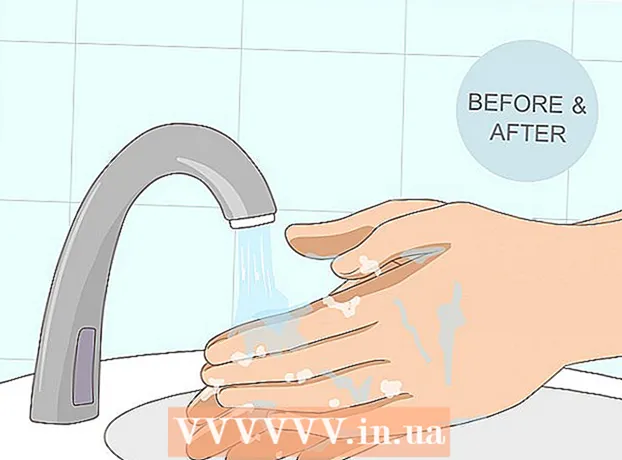Autore:
Robert Simon
Data Della Creazione:
16 Giugno 2021
Data Di Aggiornamento:
1 Luglio 2024

Contenuto
Il wikiHow di oggi ti insegna come disabilitare o rimuovere le app che richiedono un accesso avanzato (noto anche come accesso root) da disinstallare anziché eliminare normalmente sui dispositivi Android.
Passi
Metodo 1 di 2: disabilita il sistema e le app predefinite
Apri l'app Impostazioni Android. Se il tuo dispositivo non è rootato, puoi solo disabilitare le app preinstallate, ma non eliminarle completamente. La disabilitazione impedirà l'esecuzione dell'app e la visualizzazione nell'elenco delle app. Per procedere, fai clic sull'app Impostazioni grigia a forma di ingranaggio nell'elenco delle app.
- Se il dispositivo è rootato, puoi utilizzare uno strumento speciale per rimuovere le app di sistema.
- Se non sai cosa fare per ottenere l'accesso come root su un telefono Android, il tuo dispositivo potrebbe non essere rootato. Puoi provare a eseguire il rooting del tuo dispositivo eseguendo il jailbreak del bootloader.

Clic Applicazioni, App o Gestore dell'applicazione (Gestione delle candidature). Potrebbe essere necessario scorrere verso il basso per trovare la sezione Dispositivo, ma alcuni dispositivi Android hanno schede nella parte superiore del menu Impostazioni per un accesso più rapido.- Su un dispositivo Samsung, devi prima toccare Applicazioni, quindi selezionare Gestione applicazioni.
- La dicitura nelle impostazioni e nel layout del menu differirà a seconda del dispositivo Android.

premi il bottone Di Più (Aggiungi) o ⋮ nell'angolo in alto a destra dell'elenco delle applicazioni.
Clic Mostra app di sistema (Mostra app di sistema). Apparirà un elenco di app di sistema e di app che hai scaricato. Tuttavia, non possiamo disabilitare tutte le app di sistema.
Scorri l'elenco per trovare l'app che desideri disabilitare.
Fare clic sull'applicazione per visualizzare maggiori dettagli.
premi il bottone Disinstalla gli aggiornamenti (Disinstalla aggiornamenti) se disponibili. Se l'app è stata aggiornata, sarà necessario rimuovere questi aggiornamenti prima di poter procedere alla disattivazione.
premi il bottone Forza l'arresto (Arresto forzato). Se l'applicazione è in esecuzione, è necessario arrestare l'applicazione prima di procedere alla disattivazione.
premi il bottone disattivare (Disattivare). Nota: è possibile disabilitare la maggior parte (ma non tutte) le app preinstallate sulla macchina, ma non tutti i processi di sistema essenziali.
Clic sì Per confermare. L'applicazione disabilitata smetterà di funzionare e non sarà più nell'elenco delle applicazioni. annuncio pubblicitario
Metodo 2 di 2: elimina le app di sistema (solo root)
Ottieni l'accesso come root sul dispositivo Android. Il processo è diverso per ogni modello Android, quindi ci sono molti modi per discuterne. Tuttavia, non tutti i modelli Android possono essere rootati. Di solito quando si ottiene l'accesso come root, è necessario crackare il bootloader.
Apri Play Store. È necessario scaricare un'app speciale in grado di disabilitare tutte le app sul dispositivo rooted dal Play Store.
Ricerca "Titanium Backup.’ Questo è uno dei gadget popolari per gli utenti di dispositivi Android con jailbreak. La funzione dell'app è creare backup, ma può anche eliminare app che normalmente non puoi rimuovere.
Clic Installare (Ambientazione). Per eliminare l'app non è necessario utilizzare la versione Pro. Basta toccare Installa accanto alla versione gratuita dell'app.
Clic Aperto (Aperto). Questo pulsante verrà visualizzato al termine dell'installazione dell'applicazione.
Clic Concedere (Accetto) ai diritti di superutente. Titanium Backup avrà accesso come root per poter rimuovere le app di sistema.
- Se Titanium Backup non può ottenere l'accesso premium, il dispositivo non è stato crackato correttamente. Dovrai rivedere le istruzioni di root del dispositivo per assicurarti che tutte le operazioni vengano eseguite correttamente.
premi il bottone Ripristinare il backup (Ripristinare il backup). L'opzione si trova nella parte superiore dello schermo dopo l'avvio di Titanium Backup.
Scorri l'elenco per trovare l'app che desideri rimuovere. Un elenco di tutte le applicazioni e i servizi installati sul dispositivo.
- Puoi fare clic su "Fai clic per modificare i filtri" e cercare per parole chiave specifiche, come "messaggi".
Tocca l'app per visualizzare ulteriori dettagli.
Scorri da sinistra a destra per passare alla scheda "Proprietà di backup".
premi il bottone Backup! (Backup). Verrà creato un backup dell'app, nel caso in cui il dispositivo si arresti in modo anomalo senza l'app. Se il sistema diventa instabile dopo l'eliminazione dell'applicazione, è possibile ripristinare l'applicazione.
premi il bottone Disinstalla! (Disinstalla).
Clic sì dopo aver letto l'avvertenza. Dovresti tenerlo a mente. Se elimini alcuni processi critici del sistema operativo, potrebbe essere necessario reinstallare completamente la ROM Android.
Ripeti il processo con tutte le altre app che desideri rimuovere. Torna all'elenco e rimuovi tutte le app che desideri. Dovresti rimuovere una o due applicazioni e poi testare il sistema per un po ', in questo modo saprai immediatamente quale applicazione sta causando il problema se c'è un errore. annuncio pubblicitario